Показать содержание статьи
Беспроводной интернет — это именно та технология, которая делает ноутбук по-настоящему мобильным устройством. Свобода передвижения по дому, работа в кафе или парке — все это было бы невозможно без стабильного Wi-Fi соединения. Но иногда случается, что беспроводная сеть пропадает, и причины могут быть самыми разными: от случайно нажатой кнопки до сбоя в операционной системе. В этом руководстве вместе с экспертами Foxtrot поможем разобраться, как включить Вай Фай на ноутбуке в таком случае.
Самый быстрый способ: подключение через панель задач
Чаще всего восстановить подключение к интернету можно всего за несколько кликов прямо с рабочего стола. Этот метод работает, когда Wi-Fi-модуль активен, но по какой-то причине разорвал соединение с сетью.
Для быстрого подключения необходимо найти на панели задач значок в правом нижнем углу экрана. Он может выглядеть как лесенка, глобус или небольшой монитор. После нажатия на него откроется меню с перечнем всех доступных беспроводных сетей в радиусе действия ноутбука. Остается лишь выбрать нужную точку доступа из списка, нажать кнопку «Подключиться» и ввести пароль, если есть защита. Если значок сети не отображается, он может быть скрыт — для его показа кликните на небольшую стрелку «вверх» в той же области экрана.
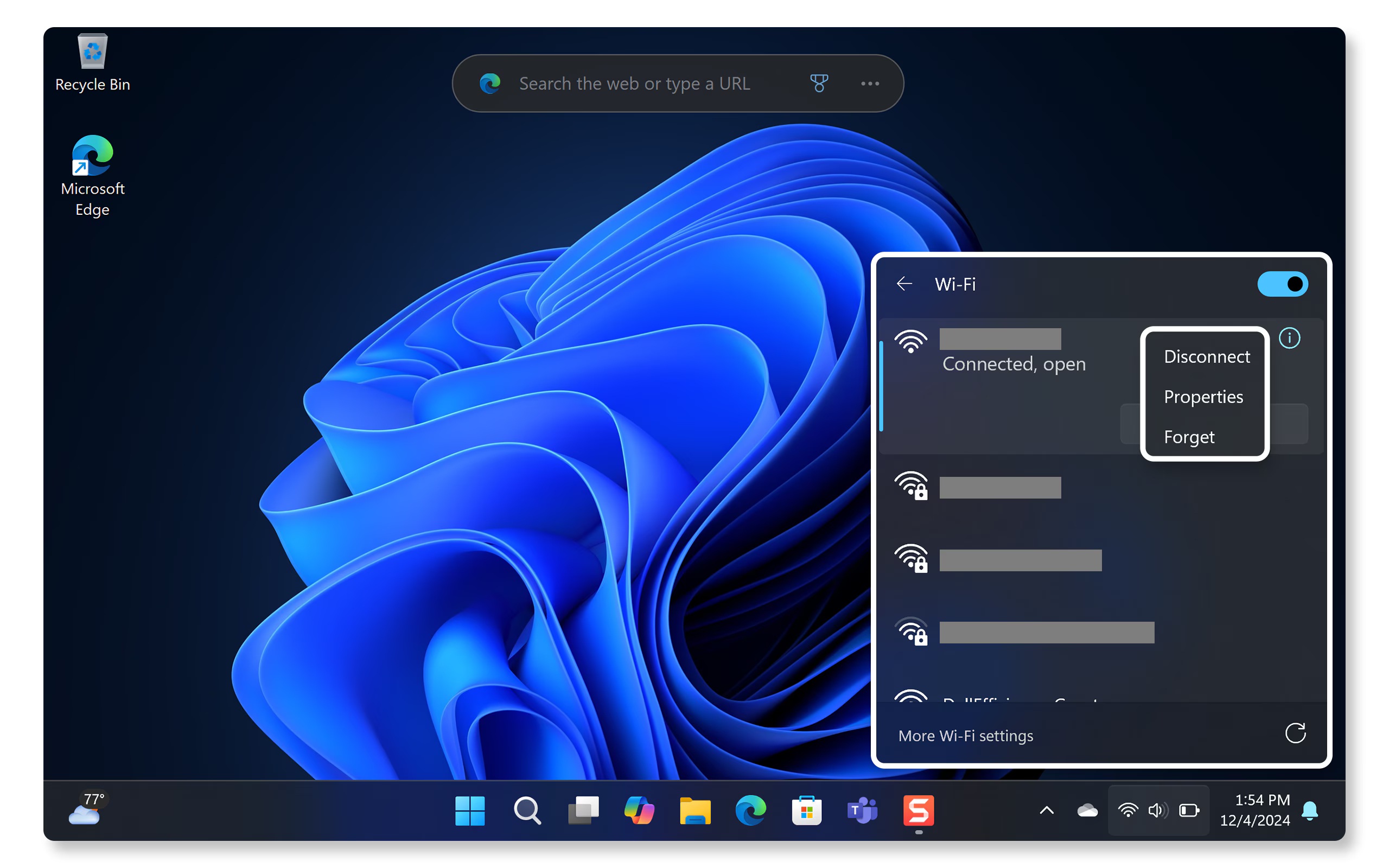
Аппаратные методы: кнопки и переключатели на корпусе
Прежде чем углубляться в настройки операционной системы, стоит проверить физические элементы управления ноутбука. Многие производители оснащают свои устройства кнопками или переключателями для быстрого включения и отключения беспроводных модулей. Это сделано для удобства и экономии заряда батареи, но иногда становится причиной случайного отключения Wi-Fi.
Самый распространенный вариант — это комбинация функциональной клавиши Fn с одной из клавиш в ряду от F1 до F12. На нужной кнопке обычно нанесен значок антенны, излучающей сигнал. Нажатие такой комбинации активирует или деактивирует беспроводной модуль. Часто производители используют стандартные сочетания для своих устройств:
- ASUS — Fn + F2.
- Acer — Fn + F3 или Fn + F5.
- HP — отдельная сенсорная кнопка или клавиша F12 с индикатором.
- Lenovo — Fn + F5 или Fn + F7.
- Dell — Fn + F3.
- Samsung — Fn + F9 или Fn + F12.
На некоторых моделях, особенно на более старых, вместо комбинации клавиш может использоваться отдельный физический переключатель. Его стоит поискать на боковой или передней грани корпуса ноутбука. Если такой ползунок найден, нужно убедиться, что он находится в положении «On» или «Включено».
Программные методы: включение через настройки Windows
Для пользователей Windows 10 и 11 самый прямой путь лежит через меню «Параметры». Открыть его можно, нажав комбинацию клавиш Win + I. В открывшемся окне следует перейти в раздел «Сеть и Интернет», а затем выбрать вкладку «Wi-Fi». Здесь находится главный программный переключатель беспроводной сети, который должен быть в положении «Вкл.».
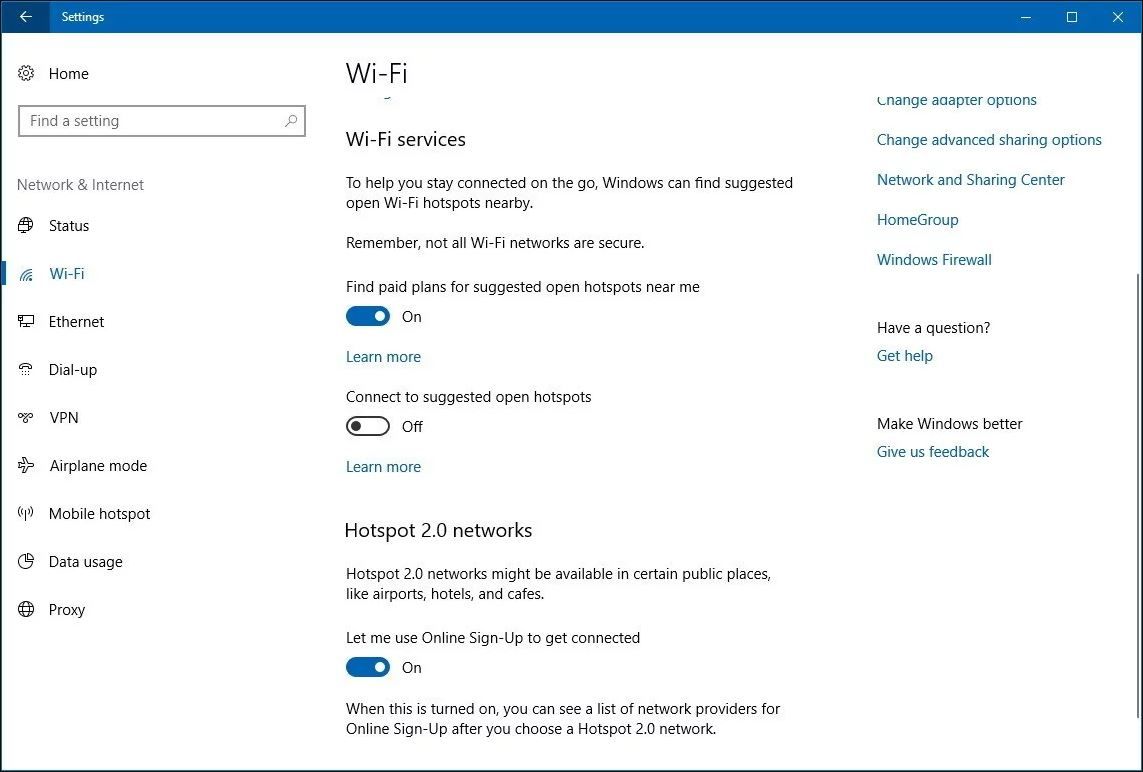
Более универсальный способ включить Wi-Fi на ноутбуке, который подойдет для всех версий Windows, — это использование панели «Сетевые подключения».
- Сначала нужно нажать комбинацию Win + R, чтобы вызвать окно «Выполнить».
- В поле для ввода необходимо напечатать команду ncpa.cpl и нажать Enter.
- Откроется окно со всеми сетевыми адаптерами. Здесь нужно найти тот, что называется «Беспроводная сеть».
- Если его значок серого цвета, это означает, что адаптер отключен. Чтобы его активировать, достаточно нажать на значок правой кнопкой мыши и выбрать пункт «Включить».
Эти два метода позволяют программно запустить Wi-Fi-адаптер. Если после этого беспроводная сеть заработала — отлично. Если же адаптер не включается или его вовсе нет в списке, это указывает на более серьезные проблемы с драйверами или с настройками BIOS.
Диагностика и решение проблем: что делать, если ничего не помогает
Когда базовые методы не срабатывают, первым делом стоит проверить драйверы беспроводного адаптера. Для этого нужно открыть «Диспетчер устройств» (правый клик по меню «Пуск» и выбор соответствующего пункта). В списке необходимо найти раздел «Сетевые адаптеры». Если в этом разделе нет устройства со словом Wireless или Wi-Fi в названии, либо оно отмечено желтым восклицательным знаком, значит, проблема именно в драйвере. Решение — загрузить последнюю версию ПО с официального сайта производителя ноутбука и установить его. Если доступа к интернету нет совсем, придется скачать файл на другом устройстве и перенести на флешке.
Иногда получается включить Wi-Fi на ноутбуке, но устройство не видит ни одной сети. В такой ситуации первым делом стоит перезагрузить и сам лэптоп, и домашний роутер. Простое отключение обоих устройств от питания на минуту и последующее включение часто решает проблему. Также стоит убедиться, что ноутбук находится в зоне действия сигнала роутера.
В самых редких и сложных случаях беспроводной модуль может быть отключен в BIOS/UEFI — базовой системе ввода-вывода. Этот метод стоит пробовать в последнюю очередь. Чтобы войти в BIOS, нужно перезагрузить ноутбук и во время его запуска нажимать определенную клавишу (чаще всего это F2, Del или Esc). Внутри меню BIOS, которое обычно имеет синий или серый текстовый интерфейс, нужно найти раздел Configuration или Advanced. Там следует отыскать опцию Wireless LAN или Onboard Wireless Device и убедиться, что ее значение — Enabled (Включено). После этого нужно сохранить изменения (обычно клавишей F10) и перезагрузить компьютер.
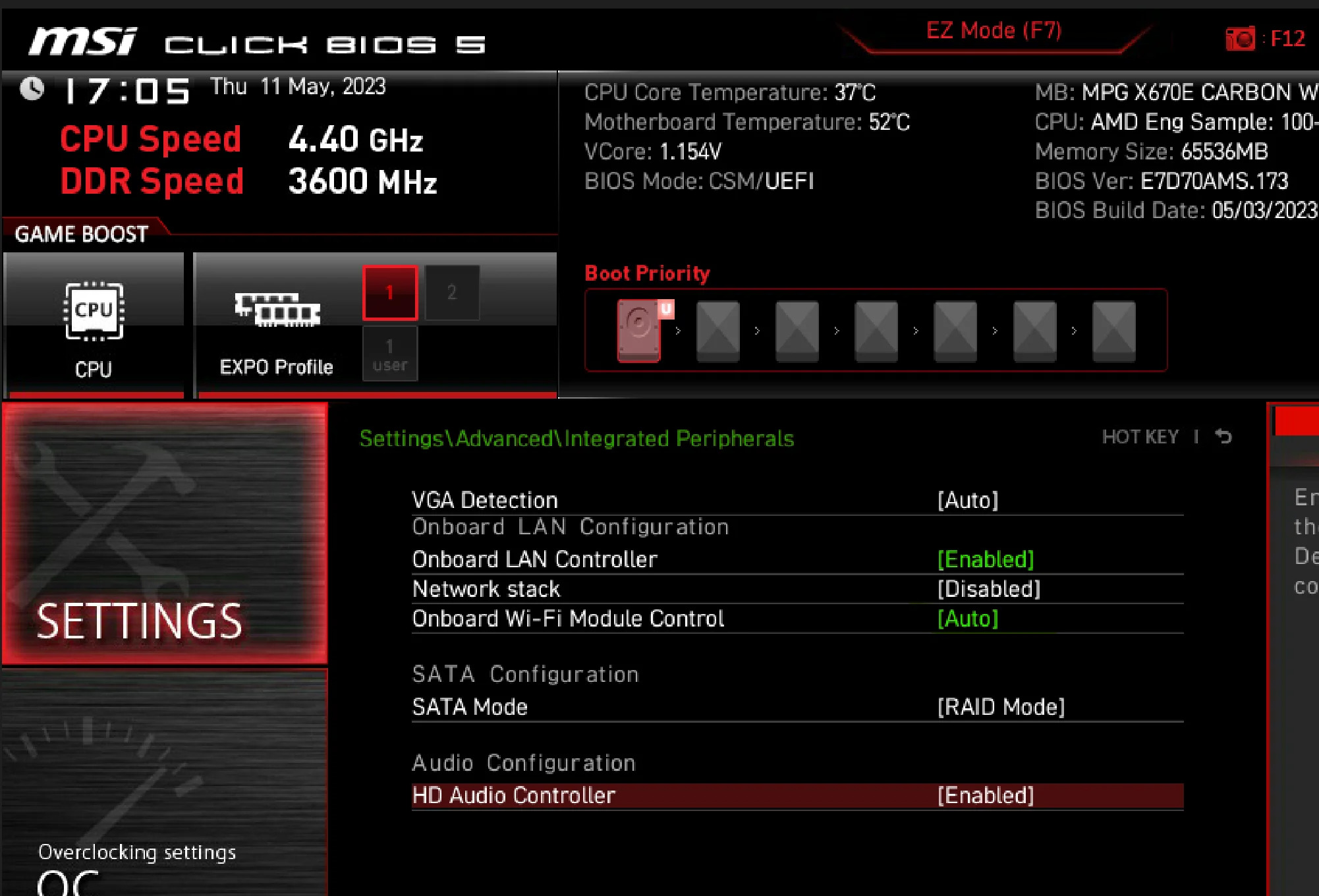
Wi-Fi снова в строю
Включить Wi-Fi на ноутбуке — это процесс, который следует начинать с самых простых действий. Сначала стоит проверить физические кнопки на корпусе и комбинации клавиш, затем — настройки в операционной системе Windows. Если это не помогло, логичным шагом будет диагностика драйверов и, в крайнем случае, проверка BIOS.
Чаще всего проблема решается на одном из первых этапов. Если же ни один из предложенных методов не принес результата, это может указывать на аппаратную неисправность самого Wi-Fi модуля. В такой ситуации лучшим решением будет обращение в сервисный центр для профессиональной диагностики и ремонта.






















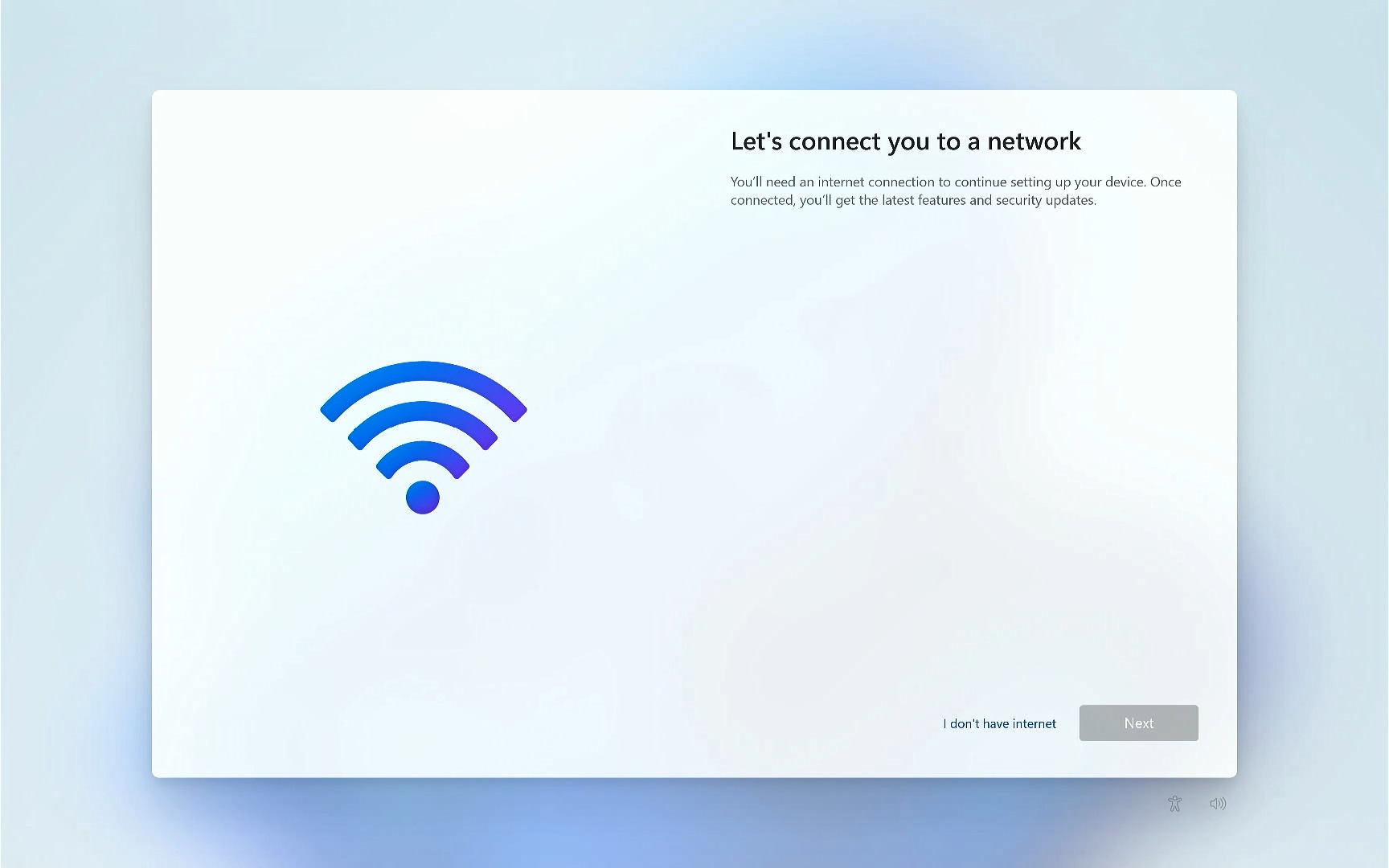




Авторизируйтесь через социальные сети